Os cupons são uma ótima maneira de oferecer descontos e recompensas aos seus clientes e podem ajudar a promover vendas em sua loja.
Visão geral
Os cupons são uma ótima maneira de oferecer descontos e recompensas aos seus clientes e podem ajudar a promover vendas em sua loja.
Para usar cupons com WooCommerce.
- Vá para: WooCommerce > Configurações > Geral > Ativar cupons
- Marque a caixa de seleção para Ativar o uso de códigos de cupom .
- Salvar alterações .
Mais informações em: Configurando WooCommerce – Opções gerais .
Adicionando um cupom
Adicione o código do cupom e a descrição
Para adicionar um cupom:
- Vá para: Marketing > Cupons .
- Uma nova instalação do WooCommerce mostrará uma tela inicial para criar um cupom ou saber mais.
- As lojas existentes começam na tela Cupons.
- Crie um novo cupom selecionando Adicionar cupom . Ou passe o mouse sobre um existente para Editar .
- Insira ou gere um código de cupom . O código é utilizado pelo cliente para aplicar o cupom e o desconto associado. Deve ser exclusivo, pois é usado como identificador.
- Seu código – Digite qualquer código alfanumérico que desejar. Os cupons não diferenciam maiúsculas de minúsculas
- Qualquer código – Selecione o botão Gerar código de cupom se quiser que o WooCommerce crie automaticamente e insira um código de cupom por meio de algoritmo.
- Insira uma Descrição (opcional) — Informações sobre o cupom para uso interno. Por exemplo: Nome da promoção/evento, datas em vigor, compensação, número do bilhete, nome do cliente.
Em Dados do cupom , há três seções que você pode usar para adicionar restrições e limites ao cupom: Geral , Restrição de uso e Limites de uso .
Em geral
- Tipo de desconto :
- Desconto percentual – Um desconto percentual apenas para produtos selecionados. Por exemplo, se o carrinho contiver três (3) camisetas a $ 20 cada = $ 60, um cupom de 10% de desconto aplica um desconto de $ 6.
- Desconto fixo no carrinho – Um desconto total fixo para todo o carrinho. Por exemplo, se o carrinho contiver três (3) camisetas a $ 20 cada = $ 60, um cupom de $ 10 de desconto dá um desconto de $ 10.
- Desconto fixo de produto – Um desconto total fixo apenas para produtos selecionados. O cliente recebe um valor definido de desconto por item. Por exemplo, três (3) camisetas a $ 20 cada com um cupom de $ 10 de desconto aplica um desconto de $ 30.
- Valor do cupom – Valor fixo ou percentual, dependendo do tipo de desconto escolhido. Inserido sem uma unidade monetária ou um sinal de porcentagem, que são adicionados automaticamente, por exemplo, Digite ’10’ para £10 ou 10%.
- Permitir frete grátis – Remove o custo de frete quando o cupom é usado. Requer frete grátis para ser ativado.
- Data de validade do cupom – Data em que o cupom deve expirar e não pode mais ser usado. A expiração acontece às 12h00 ou 00h00 da data escolhida. Se você deseja que um cupom seja válido até o dia de Natal, mas inválido no momento em que o Natal terminar, defina a data de validade para AAAA-12-26, pois ela expirará em AAAA-12-26 00:00. Ele usa a configuração de fuso horário do seu site em Configurações> Geral> Fuso horário.
Restrição de uso
- Gasto mínimo – Permite definir o subtotal mínimo necessário para usar o cupom. Nota: A soma do subtotal do carrinho + imposto é usada para determinar o valor mínimo.
- Gasto máximo – Permite definir o subtotal máximo permitido ao usar o cupom.
- Somente uso individual – Marque a caixa se não quiser que este cupom seja usado em combinação com outros cupons.
- Excluir itens em promoção – Marque a caixa se não quiser que este cupom seja aplicado a produtos em promoção. Os cupons por carrinho não funcionam se um item de venda for adicionado posteriormente.
- Produtos – Produtos aos quais o cupom será aplicado, ou que precisam estar no carrinho para que o desconto fixo ou percentual seja aplicado .
- Excluir produtos – Produtos aos quais o cupom não será aplicado, ou que não podem estar no carrinho para que o “Desconto de carrinho fixo” seja aplicado .
- Categorias de produtos – Categorias de produtos às quais o cupom será aplicado ou que precisam estar no carrinho para que o desconto fixo ou percentual seja aplicado .
- Excluir categorias – Categorias de produtos às quais o cupom não será aplicado ou que não podem estar no carrinho para que o “Desconto de carrinho fixo” seja aplicado .
- E-mails permitidos/restrições de e-mail – Endereço de e-mail ou endereços que podem usar um cupom. Verificado no e-mail de cobrança do cliente. O WooCommerce 3.4+ também permite incluir um caractere curinga (*) para corresponder a vários endereços de e-mail, por exemplo, `*@gmail.com` faria qualquer endereço do Gmail.
Deixar “Produtos” e “Excluir produtos” em branco permite que o cupom seja aplicado em toda a loja.
Limites de uso
- Limite de uso por cupom – Quantas vezes um cupom pode ser usado por todos os clientes antes de ser inválido.
- Limitar o uso a X itens – Quantos itens o cupom pode ser aplicado antes de ser inválido. Este campo só é exibido se houver um ou mais produtos com os quais o cupom possa ser usado e estiver configurado nas Restrições de uso.
- Limite de uso por usuário – Quantas vezes um cupom pode ser usado por cada cliente antes de ser inválido para aquele cliente.
Depois de definir todas as configurações, selecione Publicar e seu cupom estará pronto para uso.
Se você não quiser que o cupom esteja disponível imediatamente, você pode programá-lo para ficar disponível em uma data/hora futura usando a opção nas configurações de publicação.
Enviando um cupom
Assim que os cupons forem publicados, vá em frente e disponibilize para os clientes: Copie o título e envie, anuncie por e-mail, redes sociais e banners no site.
Aplicando um cupom
No WooCommerce 3.2+, os cupons podem ser adicionados ou removidos dos pedidos na tela Editar pedido. Os pedidos não devem ser pagos e você precisa saber o código do cupom que deseja aplicar.
Perguntas frequentes
Como os cupons afetam os cálculos de impostos?
Os cupons são aplicados ao preço do produto antes do cálculo do imposto. Para garantir que os impostos sejam calculados corretamente devido ao arredondamento, precisamos dividir o desconto entre todos os itens do carrinho em vez de remover um valor do total.
Quando você divide um desconto no carrinho, naturalmente, podem ocorrer metade dos valores que, por sua vez, podem causar problemas de arredondamento quando tudo é resumido.
Para ajudar a evitar isso, usamos apenas valores centavos . Uma vez dividido entre os itens, qualquer restante é aplicado um item de linha por vez até esgotar. O total final totalizará o total do desconto aplicado. Isso é mais importante para descontos de carrinho fixo.
Como os cupons afetam os cálculos de frete?
Os cupons são aplicados a produtos individuais ou aos itens no carrinho. As taxas de envio não são itens do carrinho, portanto, o desconto do cupom não será aplicado ao envio. por exemplo, um cupom de R$ 50 aplicado a um produto de R$ 40 com um frete de taxa fixa de R$ 10 só terá um desconto de R$ 40. O pedido ainda custará R$ 10.